信城通数字证书延期流程.docx
《信城通数字证书延期流程.docx》由会员分享,可在线阅读,更多相关《信城通数字证书延期流程.docx(11页珍藏版)》请在冰豆网上搜索。
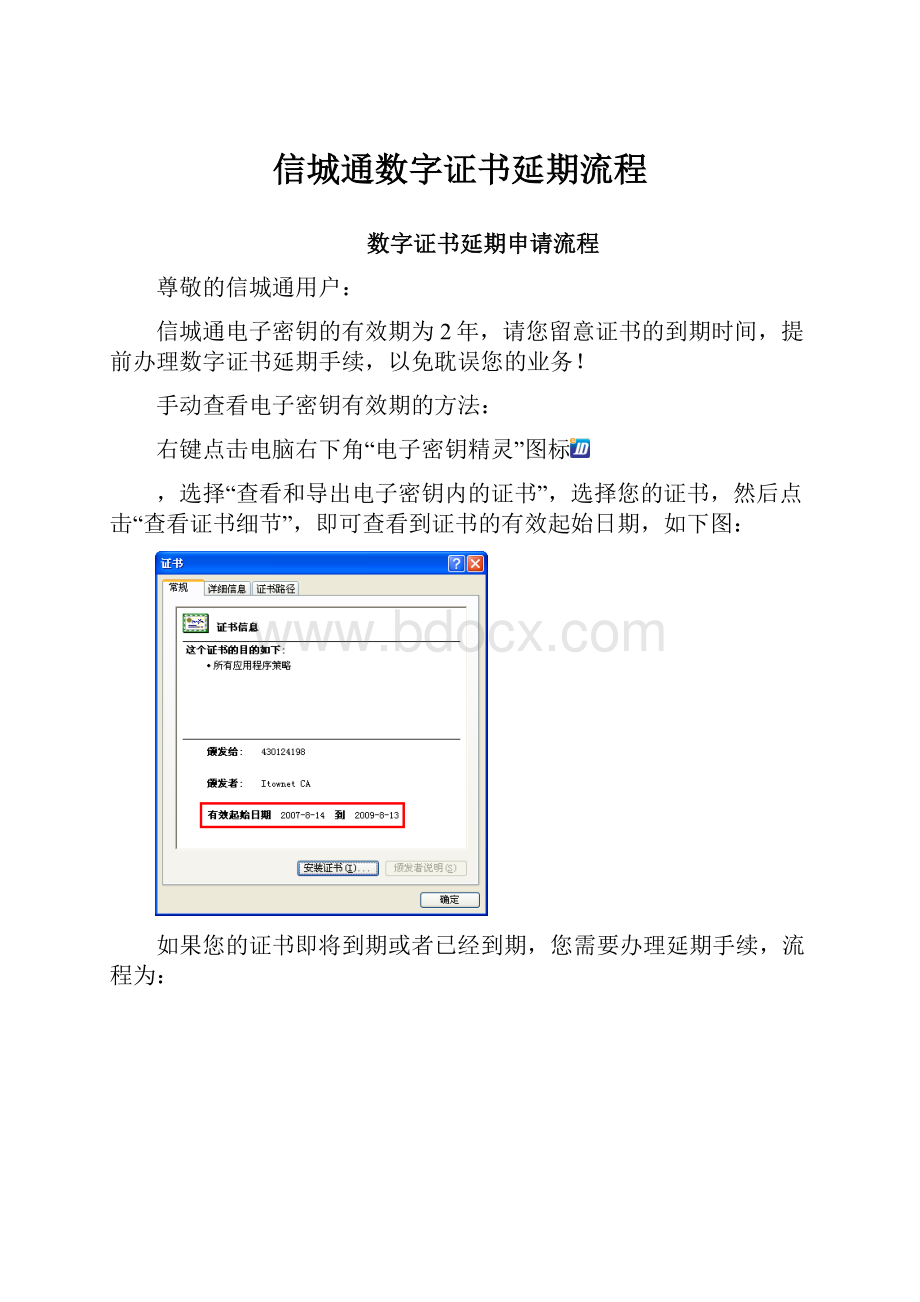
信城通数字证书延期流程
数字证书延期申请流程
尊敬的信城通用户:
信城通电子密钥的有效期为2年,请您留意证书的到期时间,提前办理数字证书延期手续,以免耽误您的业务!
手动查看电子密钥有效期的方法:
右键点击电脑右下角“电子密钥精灵”图标
,选择“查看和导出电子密钥内的证书”,选择您的证书,然后点击“查看证书细节”,即可查看到证书的有效起始日期,如下图:
如果您的证书即将到期或者已经到期,您需要办理延期手续,流程为:
以下为该流程图的详细说明:
前提:
用户注册
您可以在信城通首页左侧点击“用户注册&用户登录”进入“信城通业务管理系统”界面,如图:
或者直接点此登录
根据证书的类型(企业或个人)和状态(已到期或未到期)的不同,登录系统的方式可能不一样,具体说明如下:
对于证书还未到期的企业用户,可以使用证书点击“证书登录”进入系统,如下图:
对于证书已经到期的企业用户,需要输入您的用户名、密码、图片码,然后点击“口令登录”,如图:
其中,用户名:
即企业的组织机构代码
密码:
您需要下载《信城通业务系统用户名密码查询申请表》,按申请表中的要求准备材料并传真至各地信城通。
图片码:
随机生成
对于个人用户,不管证书是未到期还是已经到期,初次登录时需要先注册。
即点击“无证书注册”,如下图。
注册成功后可以使用注册的用户名和密码登录,也可以使用个人证书登录。
一、提交申请、打印申请表
登录后,点击上方快捷按钮
填写本次业务的相关信息,提交后打印申请表;
二、邮寄资料及汇款
(一)准备资料
需提供资料名称
资料要求
各类证书所需提供资料(√是×否)
企业数字证书
个人数字证书
1
《企业数字证书更新申请表》
原件并盖公章
√
×
2
组织机构代码证
复印件
√
×
3
《个人数字证书更新申请表》
原件并盖公章
×
√
4
个人身份证
复印件
×
√
(二)递交资料及汇款
1、将相关资料寄至各地信城通公司(邮寄地址);
2、延期费用:
200元/套,含两年有效期。
3、汇款账号:
汇款账号
三、等待审核
用户可登录业务管理系统,在“平台业务办理”“证书业务”“证书查询”中了解业务受理进度;
审核通过:
查收邮件(邮件主题“证书更新通知”字样),并根据邮件进行证书下载;
审核不通过:
信城通将电话通知您未通过原因;
注:
您提供的资料、汇款信息、邮寄地址必须正确无误方可。
四、查收发票
发票以EMS邮政特快邮寄
远程更新证书下载流程
证书下载前提条件
条件一:
您已经获得信城通公司提供的双码。
用户的延期申请审核通过后,会收到信城通公司发送的邮件,邮件主题为“证书更新通知”。
邮件中包含用于下载证书的“参考码”和“授权码”。
条件二:
您需要检查电脑上的电子密钥驱动版本是否是最新。
您可以在“开始”-“程序”-“信城通桌面安全套件”中运行“信城通桌面安全套件检查工具”查看您的桌面安全套件版本。
如果您的驱动版本低于“V2.5.15”,请到信城通网站下载并安装信城通桌面安全套件,具体安装步骤可参见驱动安装包内的“桌面安全套件安装说明”。
(信城通桌面安全套件下载地址:
(注:
在进行以下操作前,请确认已将电子密钥插上,并且在电脑右下角有
图标)
证书下载步骤
1、进入信城通网站点击“数字证书中心”,进入证书认证中心
图1
2、点击“下载证书”,进入“自主下载证书”页面
图2
图3(a)
3、输入从信城通管理员处得到的参考码和授权码点“下一步”后进入如下图5页面:
图4
图5
4、点【提交】进行证书的下载(注:
点“提交”后可能需要耐心等待一段时间,此时请不要重复点“提交”);
图6
5、点击【是(Y)】进入电子密钥口令验证:
图7
6、输入口令后点击【确定】下载证书,提示安装:
图8
7、点击【是(Y)】可以成功安装证书。
图9
8、提示“证书安装成功!
”表明证书已成功下载,您关闭网页即可,不需进行其他操作了。
特殊情况
附1:
下载证书网页会自动检测制作证书的控件是否已下载,如果控件由于被网页助手拦截或其它原因,而没能正常下载,下载证书网页会弹出提示窗口(图3(b)),并自动跳转到控件压缩包的下载页面(图3(c))。
图3(b)
图3(c)
点击图3(c)中的下载链接(“点击此处下载制证控件压缩包”),将压缩包“CSPMakeCert.rar”下载到本地,解压后得到“CSPMakeCert.exe”,双击安装控件,看到图10界面完成安装。
图10
点击图3(c)中上方的黄色提示条,弹出安全警告,点击“安装”。
图11
此时回到图3(a)界面,请继续以上“证书下载步骤”第3-7步骤。
图12
附2:
如果出现图13的错误,请下载信城通KEY修复工具(下载地址:
)
图13